Nmap полное сканирование. Примеры использования nmap - сканера портов
Несколько примеров работы с замечательным сканером сети - NMAP
Сканировать сеть в поиске Активных Хостов:
$ nmap -sn 192.168.1.0/ 24
Сканирование списка хостов/сетей из Файла:
$ nmap -iL input.txt
Формат файла:
Записи могут быть представлены в любом из форматов, с которыми работает Nmap из командной строки (IP адреса, имена хостов, CIDR, IPv6, или октетные диапазоны). Записи должны разделятся одним или более пробелами, табуляциями или переходами на новую строку.
$ cat input.txt server.test.com 192.168.1.0/ 24 192.168.2.1,2 ,3 192.168.3.0-200
Сканировать Множество IP Адресов:
$ nmap 192.168.1.1 192.168.1.2 192.168.1.3 $ nmap 192.168.1.1,2 ,3
5. Исключение IP/Хостов/Сетей из Сканирования
Исключить Цели из сканирования Nmap-ом:
$ nmap 192.168.1.0/ 24 --exclude 192.168.1.1 $ nmap 192.168.1.0/ 24 --exclude 192.168.1.1 192.168.1.5 $ nmap 192.168.1.0/ 24 --exclude 192.168.1.1,2 ,3
Исключить Список хостов, взятых из файла:
$ nmap 192.168.1.0/ 24 --excludefile exclude.txt
6. Сканирование Определенных Портов
Сканировать Один Порт:
$ nmap -p 80 192.168.1.1
Сканировать Несколько Портов:
$ nmap -p 80 ,443 192.168.1.1
Сканировать Диапазон Портов:
$ nmap -p 80 -1000 192.168.1.1
Сканировать Все Порты:
$ nmap -p "*" 192.168.1.1
Сканировать открытые порты
$ nmap -Pn 192.168.1.1
7. Определение Поддерживаемых IP Протоколов
Определить какие IP Протоколы (TCP, UDP, ICMP, и т.д.) поддерживает сканируемый хост:
$ nmap -sO 192.168.1.1
8. Сканирование TCP/UDP Портов
Сканировать все TCP Порты:
$ nmap -sT 192.168.1.1
Сканировать определенные TCP Порты:
$ nmap -p T:80 192.168.1.1
Сканировать все UDP Порты:
$ nmap -sU 192.168.1.1
Сканировать определенные UDP Порты:
$ nmap -p U:53 192.168.1.1
Объединение сканирования разных портов:
$ nmap -p U:53 ,79 ,113 ,T:21 -25 ,80 ,443 ,8080 192.168.1.1
9. Быстрое Сканирование
Активировать Быстрый Режим сканирования:
$ nmap -F 192.168.1.1
Показывать Причину Состояния Порта
Показать Причину, по которой Nmap считает что порт находится в определенном состоянии:
$ nmap --reason 192.168.1.1
11. Показывать Только Открытые Порты
Показать Только Открытые Порты (либо возможно открытые) :
$ nmap --open 192.168.1.1
Показать только открытые 22-е порты:
Nmap -p22 --open 192.168.1.1
12. Определение ОС
Включить Определение ОС:
$ nmap -O 192.168.1.1
* Определяет удаленную операционную систему с помощью отпечатка стека TCP/IP.
13. Определение Версии Сервисов
Включить Определение Версии Сервисов:
$ nmap -sV 192.168.1.1
* Определяет версии программ, запущенных на удаленном сервере.
14. Обнаружение Фаервола
Узнать, защищен ли компьютер какими-либо Пакетными Фильтрами или Фаерволом:
nmap -oX output.xml 192.168.1.1Nmap -A 192.168.1.2
Эта команда позволит запускать все скрипты и много других вариантов, вот описание из меню справки: Enable OS detection, version detection, script scanning, and traceroute.
К примеру, по сервису Samba (445 порт), он покажет следующее:
Host script results:
| smb-security-mode:
| account_used: guest
| authentication_level: user
| challenge_response: supported
|_ message_signing: disabled (dangerous, but default)
Nmap. Начало использования
- Информационная безопасность
Вы когда-нибудь интересовались откуда атакующий знает какие порты открыты в системе? Или как узнать, какие приложения запущены на сервере, не спрашивая об этом администратора? Вы можете сделать все это и даже больше вместе с небольшим инструментом под названием Nmap.
Что такое Nmap? Название Nmap это сокращение от “network mapper”, сам nmap это набор инструментов для сканирования сети. Он может быть использован для проверки безопасности, просто для определения сервисов запущенных на узле, для идентификации ОС и приложений, определения типа фаерволла используемого на сканируемом узле.
Nmap это знаменитый инструмент. Как только вы узнаете больше о Nmap, вы поймете, что он делает в эпизодах таких фильмов как Матрица Перезагрузка, Ультиматум Борна, Хоттабыч, и других .
В этом руководстве будут описаны основы использования Nmap и приведены некоторые примеры, которые вы сможете использовать.
Где взять Nmap?
Если Вы используете Linux, то можете найти пакеты Nmap в репозиториях для большинства дистрибутивов. Последний релиз Nmap вышел в начале 2010, поэтому самой свежей версии может не быть в текущих стабильных ветках. Найти исходники и некоторые бинарные сборки можно на странице загрузки .Там есть и windows версия.Основы использования Nmap.
Синтаксис Nmap следующий:Nmap Опции_сканирования Цель_сканирования.
Допустим Вы хотите сканировать узел и узнать какая операционная система на нем работает. Чтобы сделать это выполните следующее:
Nmap -O target.host.com
Заметим что Nmap требует привилегий суперпользователя для запуска подобного типа сканирования. Процесс сканирования может занять около минуты, так что будьте терпеливы. Когда процесс закончится вы увидите что то похожее на это:
Starting Nmap 5.21 (nmap.org) at 2010-02-27 23:52 EST
Nmap scan report for 10.0.0.1
Host is up (0.0015s latency).
Not shown: 997 closed ports
PORT STATE SERVICE
53/tcp open domain
5009/tcp open airport-admin
10000/tcp open snet-sensor-mgmt
MAC Address: 00:11:24:6B:43:E2 (Apple Computer)
Device type: WAP|printer
Running: Apple embedded, Canon embedded, Kyocera embedded, Xerox embedded
OS details: VxWorks: Apple AirPort Extreme v5.7 or AirPort Express v6.3; Canon imageRUNNER printer (5055, C3045, C3380, or C5185); Kyocera FS-4020DN printer; or Xerox Phaser 8860MFP printer
Network Distance: 1 hop
Как вы видите Nmap предоставляет множество информации. Здесь он отображает предположение об операционной системе, которая была запущена на узле. В данном случае выполнялось сканирование маршрутизатора Apple Airport Extrime. В качестве дополнительного бонуса Nmap сообщил, что устройство на расстоянии одного прыжка, а также MAC адрес устройства и производителя сетевой карты, открытые порты и сколько времени выполнялось сканирование.
Ниже приведены результаты другого сканирования, домашнего компьютера с запущенной Ubuntu 9.10:
Starting Nmap 5.21 (nmap.org) at 2010-02-28 00:00 EST
Nmap scan report for 10.0.0.6
Host is up (0.0039s latency).
Not shown: 999 closed ports
PORT STATE SERVICE
22/tcp open ssh
MAC Address: 00:17:08:2A:D6:F0 (Hewlett Packard)
Device type: general purpose
Running: Linux 2.6.X
OS details: Linux 2.6.19 - 2.6.31
Network Distance: 1 hop
OS detection performed. Please report any incorrect results at nmap.org/submit .
Nmap done: 1 IP address (1 host up) scanned in 3.40 seconds
Здесь мы видим, что система имеет сетевую карту HP, запущено Linux между версиями 2.6.19 и 2.6.31. Кстати, Вы не сможете явно идентифицировать дистрибутив, только версию Linux ядра.
Сканирование чужих узлов.
В примерах выше для сканирования были выбраны локальный маршрутизатор и одна из рабочих станций, потому что мы имели право на их сканирование. Однако, будет плохой идеей запуск множественного сканирования чужого узла, если вы их не контролируете или не имеете прав для сканирования. Для экспериментов Nmap имеет общедоступный тестовый сервер scanme.nmap.org который Вы можете использовать.Многие администраторы не любят несанкционированного сканирования их серверов, так что лучшим вариантом будет ограничение сканирования узлов своей локальной сети или тех для которых у вас есть права на сканирование. Также в некоторых случаях вы можете нарушить договор с вашим провайдером, при использовании некоторых особо агрессивных методов сканирования Nmap, поэтому будьте осторожны.
Сканирование нескольких узлов.
Вы можете сканировать больше чем один узел за раз, используя nmap. Если вы производите сканирование по IP-адресу вы можете определить диапазон 10.0.0.1-6 или 10.0.0.0/24.Используя диапазон 10.0.0.1-6 будут сканироваться узлы от 10.0.0.1 до 10.0.0.6. Используя определение /24 будет сканироваться весь диапазон узлов от 10.0.0.0 до 10.0.0.255. Для примера, если нужно просканировать узлы от 10.0.0.1 до 10.0.0.42 и узнать какая ОС вероятно запущена используйте:Nmap –O 10.0.0.1-42
Если у вас есть некоторый список доменных имен вместо IP адресов, вы можете разделить их в командной строке, вот так:
Nmap -O host1.target.com host2.target.com
Проверка открытых портов
Если вы запустите nmap вообще без опций и укажите какой то узел, то он будет сканировать порты и покажет все найденные открытые порты и сервисы запущенные на них. Например запустите:nmap target.hostname.com
после чего он должен выдать что то похожее на это:
Interesting ports on target.hostname.com (10.0.0.88):
Not shown: 1711 closed ports
PORT STATE SERVICE
22/tcp open ssh
80/tcp open http
3306/tcp open mysql
Nmap done: 1 IP address (1 host up) scanned in 0.228 seconds
Nmap выдаст больше информации если использовать опцию -v (verbose).
Сканирование запущенных сервисов
Если вы хотите узнать какой сервис возможно запущен попробуйте опцию –sV. Эта опция произведет более агрессивное сканирование и попытается выяснить какая версия сервисов запущена на данном узле, а также может помочь более точно определить какая ОС запущена. Для пример запустим nmap –sV на тестовый сервер и получим следующий ответ:Starting Nmap 5.21 (nmap.org) at 2010-02-28 00:15 EST
Nmap scan report for test.host.net (XX.XXX.XXX.XX)
Host is up (0.090s latency).
Not shown: 965 closed ports, 33 filtered ports
PORT STATE SERVICE VERSION
22/tcp open ssh OpenSSH 4.7p1 Debian 8ubuntu1.2 (protocol 2.0)
80/tcp open http Apache httpd 2.2.8 ((Ubuntu) PHP/5.2.4-2ubuntu5.10 with Suhosin-Patch)
Service Info: OS: Linux
Service detection performed. Please report any incorrect results at nmap.org/submit .
Nmap done: 1 IP address (1 host up) scanned in 11.43 seconds
Как вы видите, Nmap может проанализировать пакеты и определить версию запущенного приложений на SSH и HTTP портах. Здесь вы можете увидеть что опрашиваемая система это Ubuntu с Apache 2.2.8 и OpenSSH 4.7p1. Эта информация может быть полезна по ряду причин. Nmap сканирование может идентифицировать систему под управлением устаревших сервисов которые могут быть уязвимы для известных эксплойтов.
Кто в моей сети?
Не знаете сколько онлайн узлов находятся в вашей сети? Попробуйте использовать nmap –sP который запустит ping сканирование указанной сети. Для примера, nmap –sP 10.0.0.0/24 сканирует 256 узлов от 10.0.0.0 до 10.0.0.255 проверит доступны ли они и доложит об этом. Так же вы можете использовать диапазон, например:Nmap –sP 10.0.0.1-15
Zenmap
Наконец, если все эти радости командной строки не для вас, nmap имеет GUI который вы можете использовать для построения и выполнения команд. Называется Zenmap. Он позволит выбрать цель, запустить сканирование, отобразить результаты, а также сохранить их и сравнить с другими.GUI Zenmap это хороший способ познакомиться с Nmap, но лучше знать как использовать Nmap в командной строке, если вы собираетесь работать с ним часто.
В будущем руководстве мы более глубоко познакомимся с Nmap и конкретными задачами которые вы сможете решить.
Данный пост это вольный перевод статьи
28 октября 2011 в 18:19Nmap - руководство для начинающих
- Настройка Linux
Многие слышали и пользовались замечательной утилитой nmap
. Ее любят и системные администраторы, и взломщики. Даже Голливуд знает про нее - в фильме «Матрица» при взломе используется nmap.
nmap - это аббревиатура от «Network Mapper», на русский язык наиболее корректно можно перевести как «сетевой картограф». Возможно, это не лучший вариант перевода на русский язык, но он довольно точно отображает суть - инструмент для исследования сети и проверки безопасности. Утилита кроссплатформенна, бесплатна, поддерживаются операционных системы Linux, Windows, FreeBSD, OpenBSD, Solaris, Mac OS X.
Рассмотрим использование утилиты в Debian. В стандартной поставке дистрибутива nmap отсутствует, установим его командой
# aptitude install nmap
Nmap умеет сканировать различными методами - например, UDP, TCP connect(), TCP SYN (полуоткрытое), FTP proxy (прорыв через ftp), Reverse-ident, ICMP (ping), FIN, ACK, SYN и NULL-сканирование. Выбор варианта сканирования зависит от указанных ключей, вызов nmap выглядит следующим образом:
Nmap <ключи> цель
Для опытов возьмем специальный хост для экспериментов, созданный самими разработчиками nmap - scanme.nmap.org. Выполним от root"а
Ключи сканирования задавать необязательно - в этом случае nmap проверит хост на наличие открытых портов и служб, которые слушают эти порты.
Запустим командой:
# nmap scanme.nmap.org
Через несколько секунд получим результат:
Interesting ports on scanme.nmap.org (74.207.244.221):
Not shown: 998 closed ports
PORT STATE SERVICE
22/tcp open ssh
80/tcp open http
Ничего необычного, ssh на стандартном порту и http на 80. Nmap распознаёт следующие состояния портов: open , filtered , closed , или unfiltered . Open означает, что приложение на целевой машине готово для принятия пакетов на этот порт. Filtered означает, что брандмауэр, фильтр, или что-то другое в сети блокирует порт, так что Nmap не может определить, является ли порт открытым или закрытым. Closed - не связанны в данный момент ни с каким приложением, но могут быть открыты в любой момент. Unfiltered порты отвечают на запросы Nmap, но нельзя определить, являются ли они открытыми или закрытыми.
# nmap -O scanme.nmap.org
Хинт: Если во время сканирования нажать пробел - можно увидеть текущий прогресс сканирования и на сколько процентов он выполнен. Через несколько секунд получаем ответ, в котором пока что интересна строчка Device type:
Device type: general purpose|WAP|webcam|storage-misc
Running (JUST GUESSING) : Linux 2.6.X|2.4.X (93%), AXIS Linux 2.6.X (89%), Linksys Linux 2.4.X (89%)
Aggressive OS guesses: Linux 2.6.17 - 2.6.28 (93%), Linux 2.6.9 - 2.6.27 (93%), Linux 2.6.24 (Fedora 8) (92%), Linux 2.6.18 (Slackware 11.0) (92%), Linux 2.6.19 - 2.6.26 (92%), OpenWrt (Linux 2.4.32) (91%), Linux 2.6.22 (91%), Linux 2.6.22 (Fedora Core 6) (90%), Linux 2.6.13 - 2.6.27 (90%), Linux 2.6.9 - 2.6.18 (90%)
No exact OS matches for host (test conditions non-ideal).
Вообще, точную версию ядра средствами nmap определить невозможно, но примерную дату «свежести» и саму операционную систему определить можно. Можно просканировать сразу несколько хостов, для этого надо их перечислить через пробел:
# nmap -O example.com example2.com
Вернемся к нашему подопытному хосту. Хочется узнать поподробнее, какой используется софт. Попробуем уточнить полученные данные с помощью ключей -sV:
# nmap -sV example.com example2.com
Получим ответ:
PORT STATE SERVICE VERSION
22/tcp open ssh OpenSSH 5.3p1 Debian 3ubuntu7 (protocol 2.0)
80/tcp open http Apache httpd 2.2.14 ((Ubuntu))
Service Info: OS: Linux
Прогресс налицо - мы узнали точные названия используемых служб и даже их версии, а заодно узнали точно, какая операционная система стоит на сервере. С расшифровкой никаких проблем не возникает, все вполне понятно.
Агрессивное сканирование можно провести, указав ключ -A
# nmap -A scanme.nmap.org
Nmap выведет очень много информации, я не стану приводить пример. Сканирование может длится довольно долго, занимая несколько минут.
В локальных сетях или просто имея на руках диапазон ip адресов, удобно проверить их на занятость с помощью ключей -sP:
# nmap -sP 192.168.1.0/24
Сканирование проходит довольно быстро, так как по сути это обычный ping-тест, отвечает ли хост на ping. Следует учесть, что хост может не отвечать на ping из-за настроек фаерволла. Если нужный участок сети нельзя ограничить маской, можно указать диапазон адресов, с какого и по какой надо провести сканирование. Например, есть диапазон адресов с 192.168.1.2 до 192.168.1.5. Тогда выполним:
# nmap -sP 192.168.1.2-5
Ответ будет выглядеть так:
Host 192.168.1.2 is up (0.0023s latency)
Host 192.168.1.3 is up (0.0015s latency)
Host 192.168.1.4 is up (0.0018s latency)
Host 192.168.1.5 is up (0.0026s latency)
В моем случае все ip в данный момент были в сети.
Это далеко не все возможности nmap, но уместить их в рамках одной статьи несколько сложновато.
Если вам ближе GUI - есть замечательная утилита Zenmap - графическая оболочка для nmap, умеющая заодно и строить предполагаемую карту сети.
Хочу предупредить, что сканирование портов на удаленных машинах может нарушать закон.
UDP
Nmap - это очень популярный сканер сети с открытым исходным кодом, который может использоваться как в Windows, так и в Linux. Программа Nmap или Network Mapper была разработана Гордоном Луоном и на данный момент используется специалистами по безопасности и системными администраторами по всему миру.
Эта программа помогает системным администраторам очень быстро понять какие компьютеры подключены к сети, узнать их имена, а также посмотреть какое программное обеспечение на них установлено, какая операционная система и какие типы фильтров применяются. Функциональность программы может быть расширена за счет собственного скриптового языка, который позволяет администраторам автоматизировать много действий.
Например, с помощью скриптов можно автоматически обнаруживать новые уязвимости безопасности в вашей сети. Namp может использоваться с хорошими и плохими намерениями, будьте аккуратны, чтобы не использовать nmap против закона. В этой инструкции мы рассмотрим как пользоваться namp для сканирования портов в операционной системе Linux. Но сначала нужно попытаться понять как работает эта утилита.
В компьютерных сетях все подключенные устройства имеют свой ip адрес. Каждый компьютер поддерживает протокол ping, с помощью которого можно определить подключен ли он к сети. Мы просто отправляем ping запрос компьютеру, и если он отзывается, то считаем, что он подключен. Nmap использует немного иной подход. Компьютеры также определенным образом реагируют на те или иные сетевые пакеты, утилита просто отправляет нужные пакеты и смотрит какие хосты прислали ответ.
Но об этом вы, наверное, уже знаете. Более интересно то как Nmap узнает какие сервисы запущены на машине. Суть работы всех сетевых программ основана на портах. Чтобы получить сообщение из сети, программа должна открыть порт на вашем компьютере и ждать входящих соединений. А для отправки сообщения по сети нужно подключиться к уже другой программой (адресатом) порту. Затем программе необходимо будет открыть порт, на котором она будет ждать ответа.
Утилита nmap в процессе сканирования сети перебирает доступный диапазон портов и пытается подключиться к каждому из них. Если подключение удалось, в большинстве случаев, передав несколько пакетов программа может даже узнать версию программного обеспечения, которые ожидает подключений к этому порту. Теперь, после того, как мы рассмотрели основы, рассмотрим как пользоваться nmap для сканирования портов и сети.
Синтаксис Nmap
Команда запуска Nmap очень проста для этого достаточно передать ей в параметрах целевой IP адрес или сеть, а также указать опции при необходимости:
$ nmap опции адрес
Теперь давайте рассмотрим основные опции, которые понадобятся нам в этой статье.
- -sL - просто создать список работающих хостов, но не сканировать порты nmap;
- -sP - только проверять доступен ли хост с помощью ping;
- -PN - считать все хосты доступными, даже если они не отвечают на ping;
- -sS/sT/sA/sW/sM - TCP сканирование;
- -sU - UDP сканирование nmap;
- -sN/sF/sX - TCP NULL и FIN сканирование;
- -sC - запускать скрипт по умолчанию;
- -sI - ленивое Indle сканирование;
- -p - указать диапазон портов для проверки;
- -sV - детальное исследование портов для определения версий служб;
- -O - определять операционную систему;
- -T - скорость сканирования, чем больше, тем быстрее;
- -D - маскировать сканирование с помощью фиктивных IP;
- -S - изменить свой IP адрес на указанный;
- -e - использовать определенный интерфейс;
- --spoof-mac - установить свой MAC адрес;
- -A - определение операционной системы с помощью скриптов.
Теперь, когда мы рассмотрели все основные опции, давайте поговорим о том, как выполняется сканирование портов nmap.
Как пользоваться Nmap для сканирования портов в Linux
Дальше рассмотрим примеры nmap. Сначала давайте рассмотрим как найти все подключенные к сети устройства, для этого достаточно использовать опцию -sL и указать маску нашей сети. в моем случае это 192.168.1.1/24. Маску вашей локальной сети вы можете найти, выполнив команду:
Из вывода для используемого интерфейса возьмите число после слеша, а до слэша укажите ip вашего роутера. Команда на сканирование сети nmap будет выглядеть вот так:
nmap -sL 192.168.1.1/24

Иногда это сканирование может не дать никаких результатов, потому что некоторые операционные системы имеют защиту от сканирования портов. Но это можно обойти, просто использовав для сканирования ping всех ip адресов сети, для этого есть опция -sn:
nmap -sn 192.168.1.1/24

Как видите, теперь программа обнаружила активные устройства в сети. Дальше мы можем сканировать порты nmap для нужного узла запустив утилиту без опций:
sudo nmap 192.168.1.1

Теперь мы можем видеть, что у нас открыто несколько портов, все они используются каким-либо сервисом на целевой машине. Каждый из них может быть потенциально уязвимым, поэтому иметь много открытых портов на машине небезопасно. Но это еще далеко не все, что вы можете сделать, дальше вы узнаете как пользоваться nmap.
Чтобы узнать более подробную информацию о машине и запущенных на ней сервисах вы можете использовать опцию -sV. Утилита подключится к каждому порту и определит всю доступную информацию:
sudo nmap -sV 192.168.1.1

На нашей машине запущен ftp, а поэтому мы можем попытаться рассмотреть эту службу подробнее с помощью стандартных скриптов nmap. Скрипты позволяют проверить порт более детально, найти возможные уязвимости. Для этого используйте опцию -sC и -p чтобы задать порт:
sudo nmap -sC 192.168.56.102 -p 21
Мы выполняли скрипт по умолчанию, но есть еще и другие скрипты, например, найти все скрипты для ftp вы можете командой:
sudo find /usr/share/nmap/scripts/ -name "*.nse" | grep ftp
Затем попытаемся использовать один из них, для этого достаточно указать его с помощью опции --script. Но сначала вы можете посмотреть информацию о скрипте:
sudo nmap --script-help ftp-brute.nse

Этот скрипт будет пытаться определить логин и пароль от FTP на удаленном узле. Затем выполните скрипт:
sudo nmap --script ftp-brute.nse 192.168.1.1 -p 21

В результате скрипт подобрал логин и пароль, admin/admin. Вот поэтому не нужно использовать параметры входа по умолчанию.
Также можно запустить утилиту с опцией -A, она активирует более агрессивный режим работы утилиты, с помощью которого вы получите большую часть информации одной командой:
sudo nmap -A 192.168.1.1

Обратите внимание, что здесь есть почти вся информация, которую мы уже видели раньше. Ее можно использовать чтобы увеличить защиту этой машины.
Выводы
В этой статье мы рассмотрели как выполняется сканирование портов nmap, а также несколько простых примеров использования этой утилиты. Эти команды nmap могут быть полезными многим системным администраторам, чтобы улучшить безопасность их систем. Но это далеко не все возможности утилиты. Продолжайте экспериментировать с утилитой чтобы узнать больше только не в чужих сетях!
Об авторе
Основатель и администратор сайта сайт, увлекаюсь открытым программным обеспечением и операционной системой Linux. В качестве основной ОС сейчас использую Ubuntu. Кроме Linux интересуюсь всем, что связано с информационными технологиями и современной наукой.
Нам необходимы интересные и полезные статьи для публикации нашего форума. Корректор и редактор у нас есть, поэтому не стоит переживать за орфографию и оформление текста. Все проверим и красиво оформим.
Nmap — это бесплатная, с открытым исходным кодом утилита исследования сети и проведения аудита безопасности. Она широко используется в сообществе пользователей Linux, поскольку является простой в применении, но в то же время очень мощной. Принцип работы Nmap, говоря простым языком, заключается в отправке пакетов данных на заданную цель (по IP) и в интерпретировании возвращаемых пакетов для определения, какие порты открыты/закрыты, какие службы запущены на сканируемой системе, установлены и включены ли файерволы или фильтры и, наконец, какая операционная система запущена. Эти возможности позволяют собрать много ценной информации. Давайте рассмотрим некоторые из этих возможностей. Кроме типичных для подобных статей примеров команд, будут даны рекомендации о том, как использовать собранные во время сканирования данные.
Установка Nmap
Для начала, нам нужно заполучить пакет “nmap” на нашу систему.
Установка Nmap в Kali Linux
Nmap уже установлен.
Установка Nmap в CentOS
yum install nmap
Установка Nmap в Debian
apt-get install nmap
Установка Nmap в Ubuntu
sudo apt-get install nmap
Использование сканера безопасности Nmap
Теперь программу можно запускать набрав в терминале “nmap”. Список опций можно посмотреть по команде
Чтобы показать некоторые возможности nmap, подготовлены несколько примеров. Главная цель — чтобы вы уловили суть и возможности программы. После этого вы сможете модифицировать команды под свои собственные нужды.
Обратите внимание, что программе nmap требуются привилегии суперпользователя для некоторых её функций. В Kali Linux этого не нужно, но на всех других системах запускайте команду с sudo. В примерах я буду использовать sudo, в Kali команды выглядят также, но отбрасывайте sudo.
Собираем информацию об открытых на сервере портах, запущенных службах и версиях программного обеспечения
Это простая команда может использоваться для проверки доступен ли сайт (в данном случае я использовал сайт сайт). Обращаем внимание на открытые порты.
Sudo nmap -sS или [адрес веб-сайта]
Эта опция даст команду nmap попробовать предположить, какая операционная система запущена на целевой системе. Если все порты фильтруются, эта команда будет лучшим вариантом, но результаты нельзя расценивать как гарантировано надёжные. Обратите внимание на проценты — они говорят о вероятности угадывания.
Sudo nmap -O --osscan-guess или [адрес веб-сайта]



Эта команда позволяет пользователю проверить службы, запущенные на цели. Обратите внимание, что появился столбик VERSION — в нём указана версия программного обеспечения.
Sudo nmap -sV или [адрес веб-сайта]
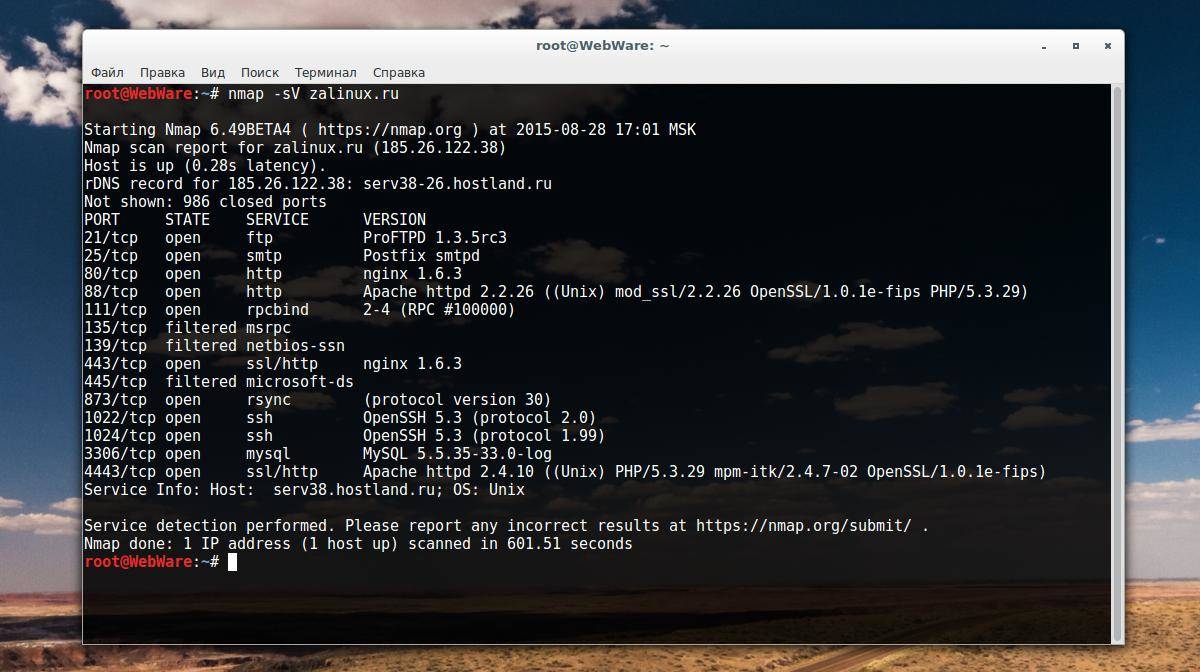
Ищем веб-сервера, роутеры, веб-камеры, SSH, FTP и прочее
О том, как задавать цели для Nmap, сказано в книге на которую в конце дана ссылка. В следующих примерах я использую строку 193.106.148-153.1-255. Она означает просканировать подсети с 193.106.148.* по 193.106.153.*, причём в каждой из этих подсетей будут просканированы адреса с *.*.*1 по *.*.*255, т.е. это 193.106.148.1-255, 193.106.149.1-255, 193.106.150.1-255 и т.д.
Поиск роутеров, веб-серверов, веб-камер
У роутеров, веб-серверов, веб-камер обычно открыты порты 80, 8080 и 1080. Просканировать эти порты и вывести только те адреса, на которых что-то открыто, можно этой командой.
Nmap -sS -sV -vv -n -Pn -T5 193.106.148-153.1-255 -p80,8080,1080 -oG - | grep "open"
В моём случае вывод получился сумбурным, но это хорошо, что данных много — есть с чем поработать.

Поиск FTP
Обычно FTP «висит» на 21 порту, поэтому используем предыдущую команду, только меняем сканируемый порт.
Nmap -sS -sV -vv -n -Pn -T5 193.106.148-153.1-255 -p21 -oG - | grep "open"

Хороший результат, есть на что посомтреть.
Поиск SSH
Порт по умолчанию для SSH — 22, там и ищем.
Nmap -sS -sV -vv -n -Pn -T5 193.106.148-153.1-255 -p22 -oG - | grep "open"
Есть контакт:

Помните, что на дефолтных портах оставляют либо от недостатка опыта (начинающие системные администраторы), либо от безысходности (например, хостеры – если они поменяют порт FTP со стандартного на другой, то служба технической поддержки будет завалена жалобами клиентов о том, что «FTP совсем не работает»). Все остальные системные администраторы «подвешивают» SSH и прочие сервисы на высокие порты. Если сделать так, то в логах ошибок наступает тишь и благодать, разница очень заметна по сравнению со стандартными портами, на которые вечно шлют разную фигню и пытаются брутфорсить. А вменяемые люди вообще не используют FTP, а используют сервисы с шифрованием, хотя бы тот же (вариантов FTP с шифрованием масса). Но хостеры не могут себе этого позволить по уже озвученной причине — есть опасность потерять клиентов от того, что им слишком сложно разобраться.
Представляем вашему вниманию новый курс от команды The Codeby - "Тестирование Веб-Приложений на проникновение с нуля". Общая теория, подготовка рабочего окружения, пассивный фаззинг и фингерпринт, Активный фаззинг, Уязвимости, Пост-эксплуатация, Инструментальные средства, Social Engeneering и многое другое.
Т.е. если вы тестируете на проникновение конкретный компьютер/сервер, то проверяйте все порты — с первого до последнего (65535). Если диапазон тестируемой сети небольшой, то можно задать тестирование всех портов с фильтрацией по словам ftp (| grep "ftp"), ssh (| grep "ssh") и т. д. Например так:
Nmap -sS -sV -vv -n -Pn -T5 193.106.148.1-255 -p1-65535 -oG - | grep "ftp"
Нужно быть готовым к большим затратам времени.
Zenmap — Графический интерфейс (GUI) для Nmap
У команды nmap огромное количество опций. Если вы запутались в этих опциях и хотите чего-то более дружеского и привычного, то обратите своё внимание на Zenmap. Это графический интерфейс для Nmap.

По большому счёту, нужно только ввести адрес цели. Уже установлен профиль сканирования по умолчанию, который вы всегда можете поменять на другой. Вам не нужно помнить и вводить ключи, как это необходимо для приложения командной строки. Всё просто, вывод раскрашен разными цветами, что облегчает восприятие. Есть несколько вкладок, в которых визуализирована и обобщена полученная информация.


Что делать с полученной в Nmap информацией
Собственно, а что нам дают все эти открытые порты, все эти службы, все эти компьютеры с FTP и прочим?
Если вы умеете пользоваться только Nmap, то полученная в ней информация вряд ли пригодится. Это только начало пути. Варианты использования полученной информации:
- если нашли веб-сервер, то для начала можно просто открыть и посмотреть что там. Варианты бывают разные — бывают обычные сайты, которые видны в Интернете по доменному имени, бывают сайты в разной степени готовности начинающих системных администраторов и веб-мастеров. Бывает, можно просто пройтись по каталогам, посмотреть приготовленные файлы, попробовать стандартные пароли для phpMyAdmin и т. д.
- FTP, SSH и многое прочее можно брутфорсить. Если удастся подобрать пароль, то можно получить доступ к частному FTP или вообще завладеть всем компьютером, если удастся подобрать учётную запись SSH. Ссылки на инструкции по брутфорсу даны в конце статьи.
- особенно легко, практически голыми руками, можно брать веб-камеры — очень часто там стандартные пароли, которые можно нагуглить по модели камеры.
- также интересны роутреры. Довольно часто в них стандартные (заводские) пароли. Получив доступ в роутер можно: выполнить атаку человек-по-середине, сниффинг трафика, перенаправить на подложные сайты, на сайты-вымогатели и т. д.
- зная версии запущенных программ можно попробовать поискать эксплойты для них. Ссылки на материал по эксплойтам также дан в конце статьи.
- если вы совсем новичок, то рекомендую программу Armitage. Она может: автоматически искать и применять эксплойты, брутфорсить различные службы. У программы графический интерфейс — вообще она довольно простая. Материал по Armitage: « ».
Где брать адреса для сканирования?
Типичными лёгкими целями являются VPS, которые настроили начинающие системные администраторы. Если вас интересует сканирование адресов в конкретном городе или по конкретному провайдеру, то можно воспользоваться



















